Biblioteca de objetos
El panel de la biblioteca de objetos
Para abrir el panel Biblioteca cuando está oculto, haga clic en el botón Biblioteca de la barra de herramientas.
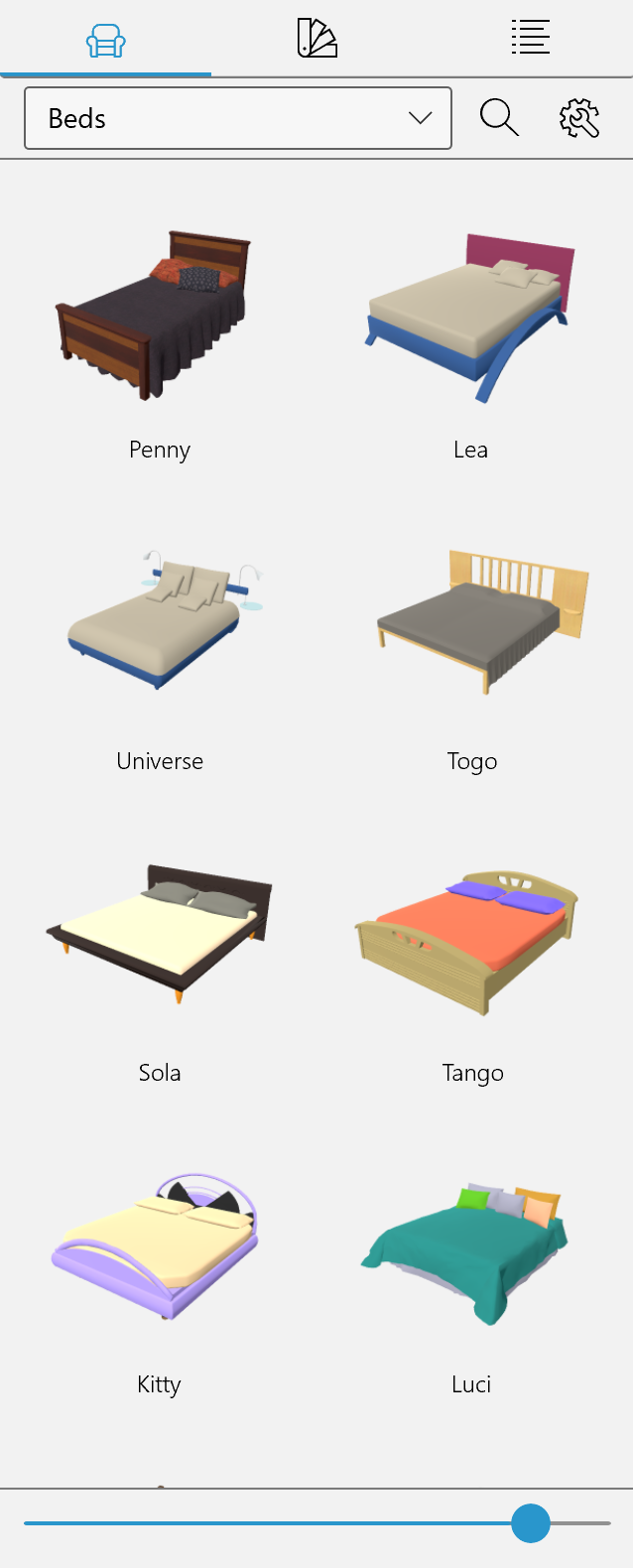
Los objetos de la biblioteca están agrupados en categorías por tipos. Para seleccionar una categoría, utilice el menú desplegable situado en la parte superior del panel. La categoría Favoritos puede utilizarse para reunir objetos con los que esté trabajando actualmente.
Para buscar objetos, haga clic en el icono de la lupa y escriba lo que busca.
Menú contextual de objetos
Para abrir el menú contextual, seleccione un objeto y haga clic sobre él con el botón derecho del ratón. Otra forma es seleccionar un objeto y hacer clic en el icono de engranaje situado en la parte superior del panel. El segundo método le da acceso a comandos adicionales relacionados con la gestión de categorías. Esto se explicará más tarde.
El menú contextual incluye estos comandos:
- Reemplazar por la selección en el proyecto: Sustituye un objeto seleccionado en la biblioteca por un objeto seleccionado en el proyecto.
- Reemplazar selección en el proyecto: Sustituye un objeto seleccionado en el proyecto por un objeto seleccionado en la biblioteca.
- Detalles del objeto: Muestra los detalles de un objeto seleccionado en la biblioteca. Este cuadro de diálogo se describe en la sección Información sobre objetos en la biblioteca.
- Agregar a favoritos: Agrega una copia de un objeto seleccionado a la categoría «Favoritos».
- Exportar archivo de la biblioteca: Exporta el objeto u objetos seleccionados.
- Importar archivo de la biblioteca: Importa objetos de un paquete creado por el comando «Exportar».
- Cortar: Suprime un objeto seleccionado y coloca su copia en el Portapapeles.
- Copiar: Copia un objeto seleccionado en el Portapapeles.
- Pegar: Pega un objeto desde el Portapapeles a la categoría abierta.
- Eliminar: Elimina un objeto seleccionado.
- Deshacer y Rehacer: Cancela o rehace la última operación realizada en la biblioteca de objetos.
Personalizar la biblioteca de objetos
Puede utilizar los comandos Nueva categoría..., Nueva categoría anidada… y Eliminar categoría del menú desplegable para agregar y eliminar categorías de objetos. Las categorías estándar no se pueden eliminar.
Los comandos del menú contextual del objeto le permiten trabajar con objetos individuales. Mediante los comandos Cortar, Copiar y Pegar, puede duplicar objetos o moverlos de una categoría a otra. El comando Eliminar puede suprimir los objetos del usuario. No se puede eliminar ningún objeto estándar ni moverlo a otra categoría.
Agregar nuevos objetos a la biblioteca
Los objetos importados en su proyecto pueden almacenarse en la biblioteca. Para agregar un objeto de su proyecto a la biblioteca:
- Abra una categoría en la biblioteca en la que desea que se almacene el objeto. Se recomienda agregar nuevos objetos a una categoría personalizada.
- Haga clic con el botón derecho en un objeto de su proyecto y elija Agregar a biblioteca en el menú contextual.
Puede utilizar el cuadro de diálogo Detalles del objeto para personalizar el nombre del objeto.
Actualizar un objeto en la biblioteca
Después de editar un objeto de su proyecto, o después de aplicarle nuevos materiales, puede que desee sustituir el objeto antiguo de la biblioteca por su nueva versión. De hecho, puede reemplazar un objeto por otro completamente diferente. Los objetos estándar no pueden actualizarse de este modo.
Para sustituir un objeto de la biblioteca por un objeto del proyecto, seleccione el objeto de su proyecto. A continuación, haga clic con el botón derecho en el objeto de la biblioteca y elija Reemplazar por la selección en el proyecto en el menú contextual.
Exportar e importar objetos del usuario
Uno o varios objetos, que haya agregado a la biblioteca, pueden exportarse como archivo *.lhzl. Este archivo puede importarse en el mismo ordenador o en otro para añadir los elementos que contiene a la biblioteca.
Para exportar, seleccione uno o varios objetos de la biblioteca. A continuación, abra el menú contextual y elija Exportar archivo de la biblioteca.
No puede exportar objetos de la biblioteca estándar ni de ninguna biblioteca adicional.
Para Importar, abra el menú contextual y elija Importar archivo de la biblioteca. A continuación, seleccione un archivo *.lhzl.
Los objetos importados se añadirán a una categoría con el mismo nombre que aquella en la que se encontraban originalmente dichos objetos. La categoría correspondiente se creará automáticamente si no está presente en su biblioteca.